Python代码的编写运行方式介绍
python官方运行环境可到网站https://www.python.org/downloads/找到合适版本下载安装。
安装比较容易,特别强调,安装过程建议勾选“Add Python to PATH”(将Python添加到PATH环境变量)【注1】,若选择自定义安装,在设置“Optional Features”界面建议(最好)将“pip”、“tcl/tk and IDLE”、“Python test suite”等项全部勾选上【注2】,并且你可以指定安装路径。
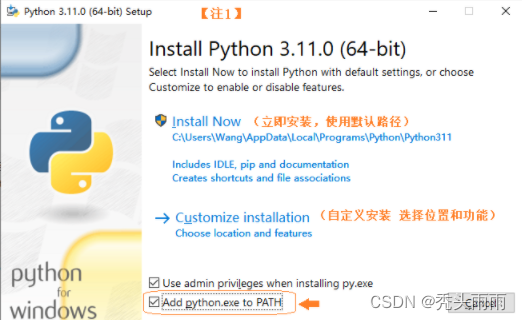
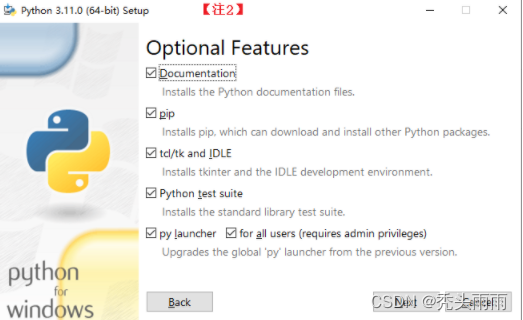
除此之外,就不需要不多说了。
Python程序编写方式
Python 是一种解释型的脚本编程语言,支持两种代码编写方式:交互命令行方式和.py代码文件方式。
Python的交互命令行方式和.py代码文件方式有什么区别呢?
交互命令行方式,也称交互模式,相当于启动了Python解释器,但是等待你一行一行地输入源代码,每输入一行就执行一行。
.py代码文件方式,运行.py文件相当于启动了Python解释器,然后一次性把.py文件的源代码给执行了。
1) 交互命令行方式编程
在命令行窗口中直接输入代码,按下回车键就可以运行代码,并立即看到输出结果;执行完一行代码,你还可以继续输入下一行代码,再次回车并查看结果……整个过程就好像我们在和计算机对话,所以称为交互式编程。
如何进入Python 交互式编程环境,第一种方法是在命令行工具或者终端(Terminal)窗口中输入python命令,看到>>>提示符就可以开始输入代码了,以Windows10为例介绍:
法一(开始→python→python):
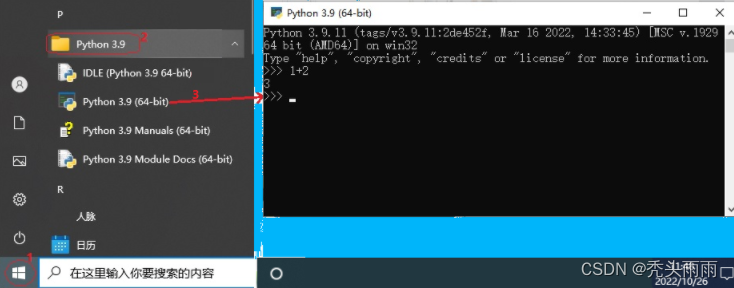
提示:在窗口中,使用↑、↓键可以选择输入过的命令;调用 exit() 或 close() 或用Ctrl-Z键,再回车,会关闭窗口——退出。
法二(开始→python→IDLE):
使用IDLE集成环境的shell窗口
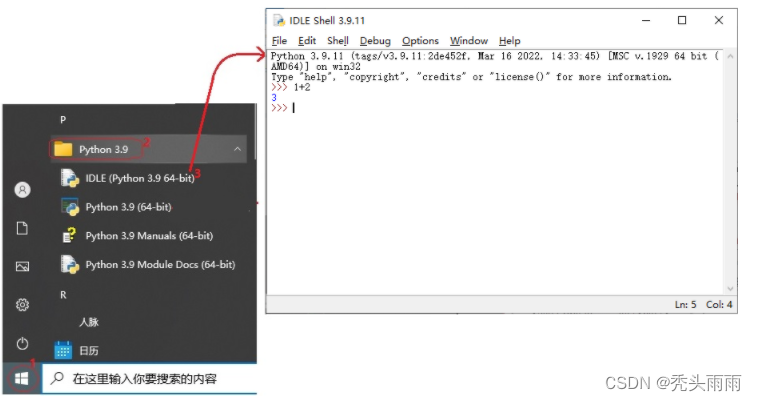
提示:在IDLE 的Shell 窗口中,使用Alt-P、Alt-N键可以选择输入过的命令;调用 exit() 或 close() 加回车,也可用Ctrl-D键会关闭 Shell 窗口。 如果这是唯一的窗口,则还会退出 IDLE。
法三
先打开cmd或PowerSheel窗口,再输入python命令后回车,进入python交互式命令行。
关于cmd或PowerSheel,可参看https://blog.csdn.net/cnds123/article/details/80781305
用cmd,按下WIN键+R键打开运行窗口,输入cmd后,按下“确定”按钮或回车键:
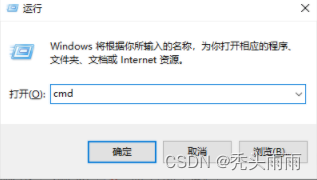
进入cmd窗口后,输入python命令后回车,进入python交互式命令行:
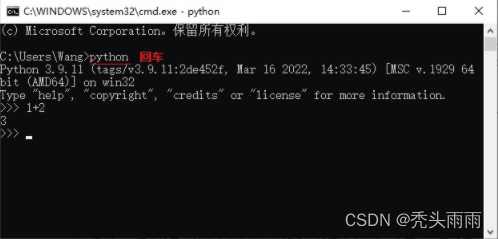
用PowerShell,按下WIN键+R键打开运行窗口,输入PowerShell后,按下“确定”按钮或回车键:
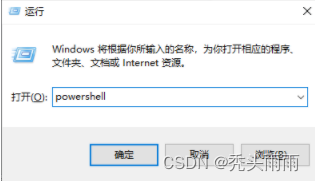
进入powershell窗口后,输入python命令后回车,进入python交互式命令行

提示,使用↑、↓键可以选择输入过的命令;
使用quit()或exit()或Ctrl-Z键,再回车,将退出python交互式命令行,参见下图:
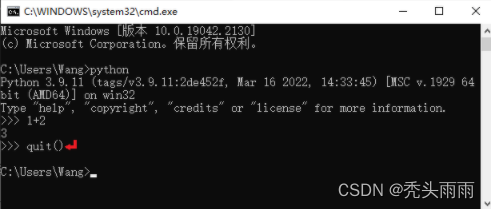
2) 编写python源文件(.py源文件)
创建一个源文件,将所有代码放在源文件中,让解释器逐行读取并执行源文件中的代码,直到文件末尾,也就是批量执行代码。这是最常见的编程方式。
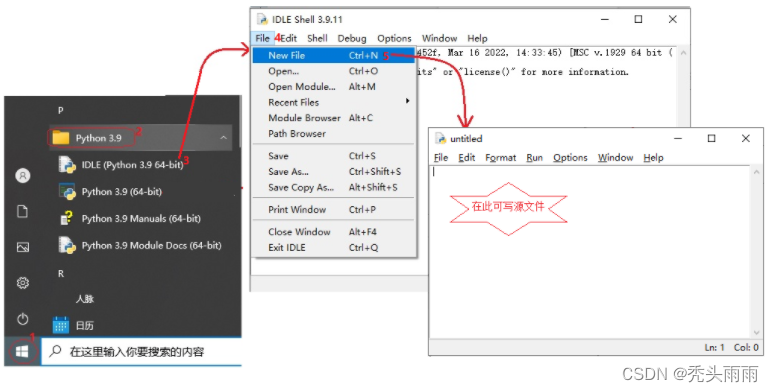
python源文件的文件名扩展名(后缀)为py
假设有一个名为test.py的py源文件,内容如下:
- print("你好!")
- print("这是我的测试")
- input("按任意按键退出") #等待输入,用以解决在非集成环境运行完就立即退出情况
【python文件在集成环境中执行如双击运行闪退?
其实程序是运行了,运行完之后就把显示的窗口关掉了
在程序末尾加“input()”函数(等待输入的函数),如:
input("按任意按键退出")】
python源文件的运行方式
在IDLE集成环境中执行
打开IDLE集成环境,按“开始→python→IDLE→File→Open→选择文件打开→Run→Run Module”步骤执行如下图示:
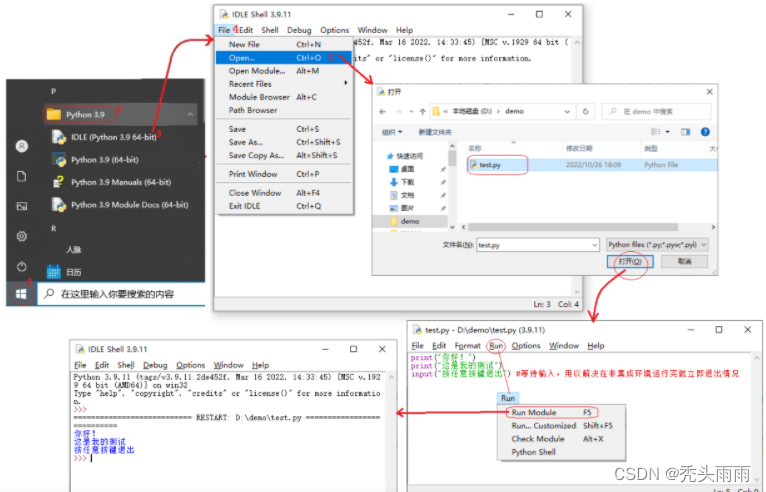
**或 **先找到要运行的py文件,右击出现快捷菜单,按图示步骤操作:
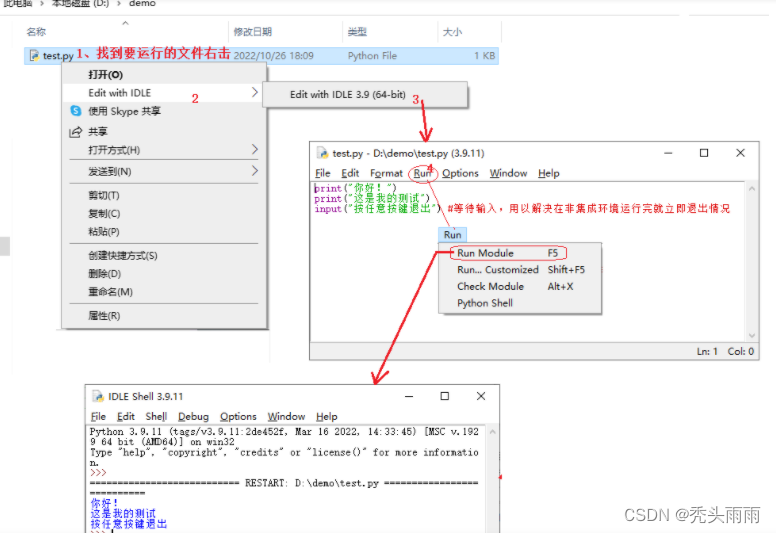
**或 **先找到要运行的py文件,右击出现快捷菜单,按图示步骤操作:

在cmd或PowerSheel窗口中执行
打开cmd或PowerSheel窗口,将python源文件拖入cmd或PowerSheel窗口
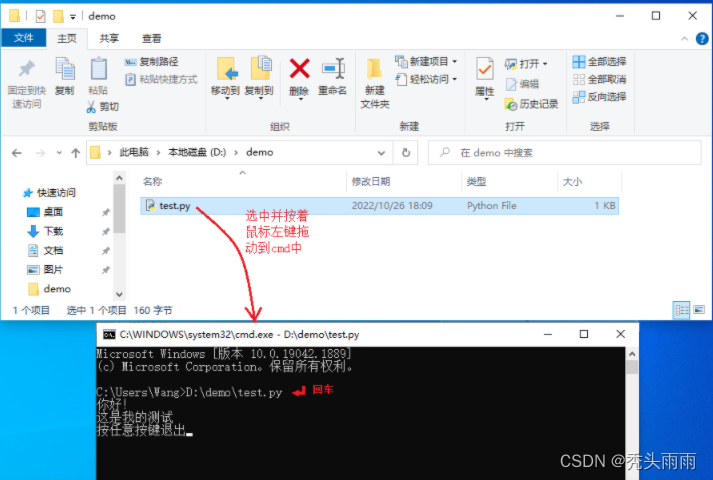
或
在cmd或PowerSheel窗口中输入如下命令:
python python源文件
回车。这种情况下,注意文件路径

版权归原作者 秃头雨雨 所有, 如有侵权,请联系我们删除。